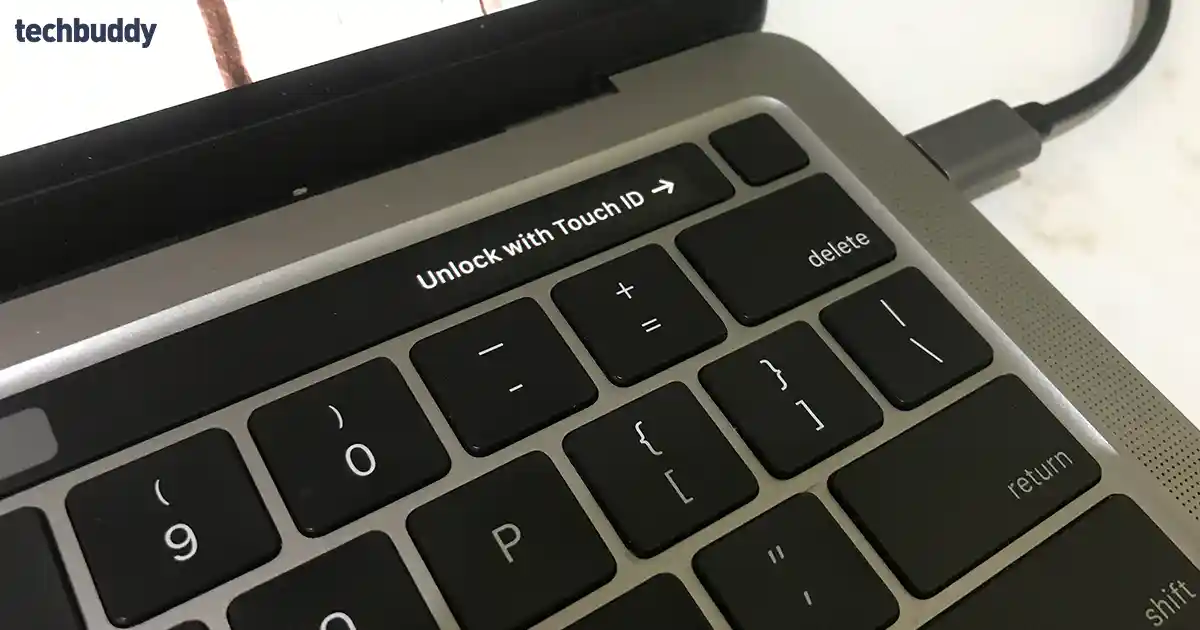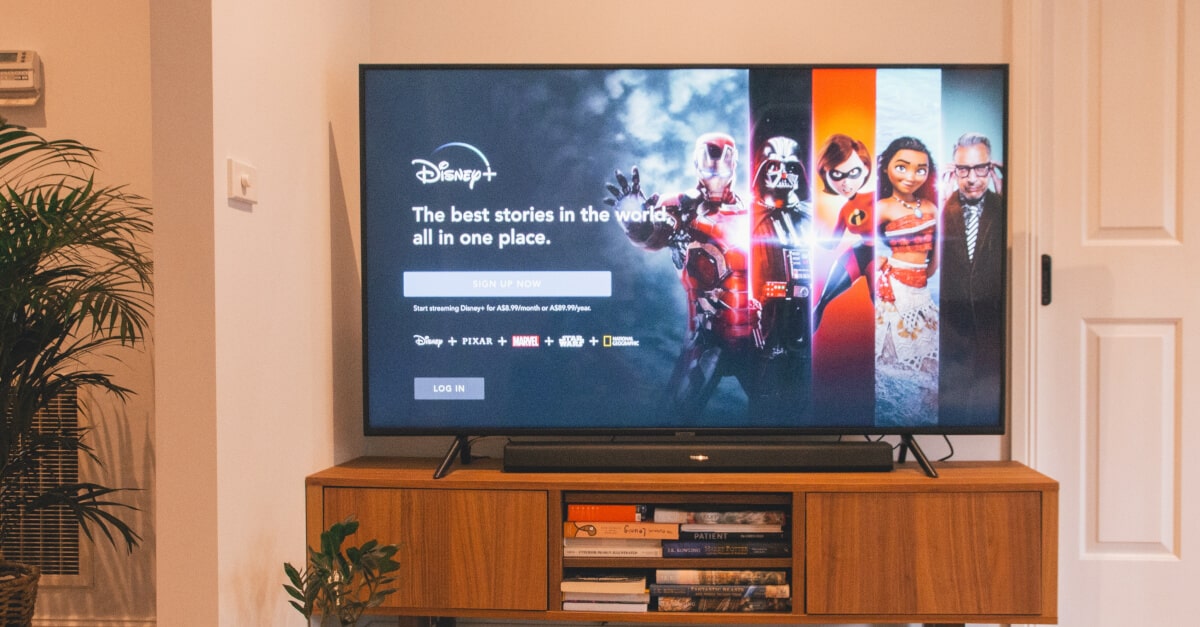Cara Screenshot Panjang di Laptop
Inilah beberapa cara screenshot panjang di laptop, lebih tepatnya di browser Google Chrome, Mozilla Firefox dan laptop Macbook

Cara screenshot panjang di laptop akan sangat bermanfaat untuk mengunduh dan menyimpan tampilan layar.
Screenshot menjadi cara yang sering kali digunakan dalam menyimpan momen atau foto dengan cepat. Hanya dengan menekan beberapa kombinasi tombol saja kalian sudah dapat mengambil screenshot di laptop.
Sama halnya dengan screenshot panjang, ada beberapa cara yang dapat dipilih. Untuk pengguna Google Chrome, kalian perlu menambahkan ekstensi dahulu. Namun untuk pengguna Mozilla, kalian tak harus menambahkan add-ons.
Di kesempatan kali ini, Techbuddy.id akan memberikan cara screenshot panjang di laptop pada Google Chrome, Mozilla Firefox dan laptop Mac dengan mudah. Kalian sesuaikan dengan browser yang kalian gunakan ya.
Cara Screenshot Panjang di Laptop
Umumnya, kalian memerlukan screenshot panjang saat ingin melakukan shoot di elemen yang dapat di scroll, contohnya chat telegram, whatsapp, beranda facebook, dokumen pdf dan word atau yang sering yakni browser.
Nah, ada beberapa cara screenshot panjang di laptop yang dapat dilakukan, dapat dengan aplikasi, bisa juga tanpa aplikasi atau ekstensi dengan menggunakan browser.
Cara Screenshot Panjang di Laptop dengan Google Chrome
Google Chrome menjadi salah satu web browser yang paling banyak digunakan, baik di Android ataupun di laptop. Hal ini tentunya bukan tanpa alasan, sebab Chrome memiliki tampilan yang sangat nyaman begitupun dengan fiturnya yang menarik.
Pada Google Chrome, kalian dapat menambahkan ekstensi sesuai kebutuhan kalian. Termasuk saat ingin mengambil screenshot panjang, maka kalian harus menambahkan ekstensi dahulu.
Google Chrome nyatanya memang belum memberikan fitur tangkapan layar panjang, jadi kalian perlu menambahkan secara manual.
Ada 2 cara screenshot panjang di laptop menggunakan Google Chrome yang bisa kalian lakukan, dengan fitur bawaan yakni Developers Tools dan menginstal ekstensi chrome tambahan contohnya Awesome Screenshot.
1. Tanpa Ekstensi menggunakan fitur Developer Tools
Untuk cara screenshot panjang di laptop tanpa ekstensi yakni menggunakan fitur developer tools, kalian simak berikut.
- Jalankan browser chrome lalu bukalah halaman yang ingin kalian Screenshot
- Masuklah ke mode developer option dengan cara menekan kombinasi ctrl + shift + I
- Kalian juga dapat melalui Menu > More Tools > Developers Tools
- Kemudian pilihlah ukuran layar atau resolusi yang kalian ingin gunakan, bisa dengan memilih responsive kemudian geser ukuran sesuai selera. Jika sudah terasa pas, klik menu dengan icon titik tiga pada bagian kanan, selanjutnya klik Capture full size Screenshot.
- Selesai Screenshot panjang akan secara otomatis ter-download. Jika kalian merasa terlalu panjang kalian dapat melakukan crop dengan aplikasi bawaan windows contohnya photos ataupun paint.
2. Gunakan Ekstensi Awesome Screenshot
Jika kalian cara ingin lebih mudah, maka kalian dapat gunakan ekstensi chrome yakni Awesome Screenshot, berikut caranya
- Download Awesome Screenshot pada Chrome Store dahulu
- Ikutilah langkah-langkah install-nya sampai selesai
- Setelah selesai terinstal, nanti icon akan muncul pada pojok kanan atas browser chrome.
- Supaya bisa Screenshot panjang, kalian cukup buka halaman yang ingin kalian tangkap kemudian klik pada icon awesome Screenshot lalu pilihlah Full Page
- Kalian nanti diarahkan ke halaman editing, disini kalian bisa crop, tambahkan text, stiker, gambar atau lainnya.
- Jika sudah merasa pas, kalian klik done lalu klik icon download.
- Tak hanya Screenshot panjang, kalian juga dapat melakukan Screenshot dengan hanya layar yang tampil (visible part) ataupun seleksi pada area tertentu (selected area).
Cara Screenshot Panjang di Laptop dengan Mozilla Firefox
Mozilla menjadi salah satu web browser yang tak kalah dengan Google Chrome, penggunanya sendiri juga sama banyaknya. Sama halnya dengan Google Chrome, Mozilla juga dapat screenshot panjang 1 halaman.
Bedanya disini, kalian tak perlu menambahkan add-on atau ekstensi supaya bisa melakukan screenshot panjang. Apalagi Mozilla versi 57 ke atas telah dilengkapi dengan fitur screenshot tanpa plugin tambahan sehingga menjadi lebih mudah.
Untuk pengguna Mozilla Firefox, simak cara screenshot panjang di laptop dengan Mozilla di bawah ini:
- Masuklah ke website yang kalian mau screenshot.
- Kemudian klik pada titik 3 di address bar kemudian pilih Save Take a screenshot.
- Supaya bisa mengambil screenshot panjang, pilihlah full page.
- Terakhir, klik Download agar bisa mengunduh screenshot tadi. Namun jika kalian ingin melakukan copy ke aplikasi contohnya Photoshop atau lainnya, pilihlah Copy.
Cara Screenshot Panjang di Laptop Mac
Yang memiliki perangkat buatan Apple, caranya sebenarnya mirip. Kalian dapat gunakan cara sebelumnya, baik dengan Chrome atau Mozilla Firefox.
Tapi, kalian juga dapat manfaatkan aplikasi bawaan Mac yakni Safari.
1. Tanpa Aplikasi dengan DevTools
Cara screenshot panjang di laptop tanpa aplikasi melalui Developer tools di Macbook, simak penjelasannya di bawah ini:
- Buka laptop dan jalankan browser safari kemudian buka halaman yang ingin kalian Screenshot
- Bukalah klik kanan lalu DevTools dan klik kanan di kode paling atas yakni <html……
- Pilihlah Capture Screenshot dan selesai
2. Gunakan Ekstensi Awesome Screenshot
Nyatanya, awesome Screenshot tak hanya terdapat pada browser chrome, namuan pada safari kalian juga bisa temukan. Caranya ini sama, hanya dengan instal ekstensi, klik icon lalu pilihlah full page Screenshot.
Nah itulah beberapa cara screenshot panjang di laptop, lebih tepatnya di browser Google Chrome, Mozilla Firefox dan laptop Macbook.